Terwijl Adobe Photoshop op dit gebied wordt beschouwd als de toonaangevende tool voor uitsnijden, zijn er tal van alternatieven die het ook goed doen, vooral door het gebruik van Kunstmatige Intelligentie (KI). In deze handleiding leer je welke programma's en online tools effectieve ondersteuning kunnen bieden om afbeeldingen snel en eenvoudig uit te snijden.
Belangrijkste bevindingen
Photoshop blijft onbetwist het beste programma voor het uitsnijden van afbeeldingen. Er zijn echter interessante alternatieven die ook goede resultaten opleveren, vaak met aanzienlijk minder moeite. Opmerkelijke tools zijn Luminar Neo, remove.bg, en andere op KI gebaseerde aanbieders die deels gratis of tegen een lage prijs kunnen worden gebruikt.
Stap-voor-stap handleiding
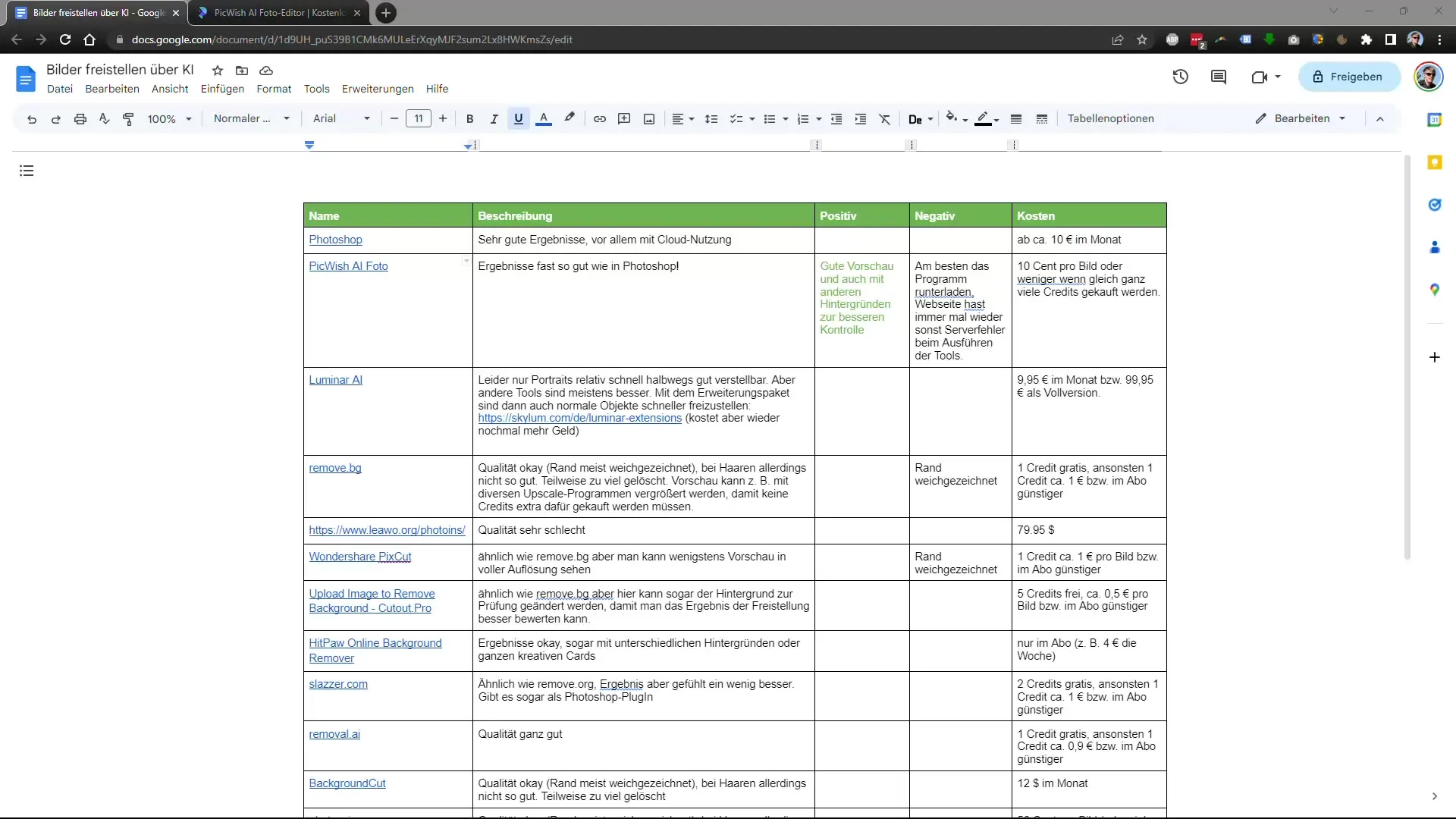
Luminar Neo uitproberen
Een veelbelovende KI-tool is Luminar Neo. Om het uitsnijden van een afbeelding te testen, open je de software en laad je een afbeelding op. Onder "Bewerken" kun je de functie "Achtergrond verwijderen" gebruiken. Ga naar de laaginstellingen, selecteer de maskeringsoptie en klik op "Portretachtergrond verwijderen". Deze stappen zijn cruciaal om de achtergrond van de afbeelding te isoleren.
In deze stap zul je merken dat de eerste resultaten er veelbelovend uitzien, maar vaak nog niet perfect zijn. Let erop dat veel delen van de afbeelding mogelijk nog niet optimaal zijn uitgesneden en er veel blauw in de achtergrond kan terechtkomen tijdens de verwerking.
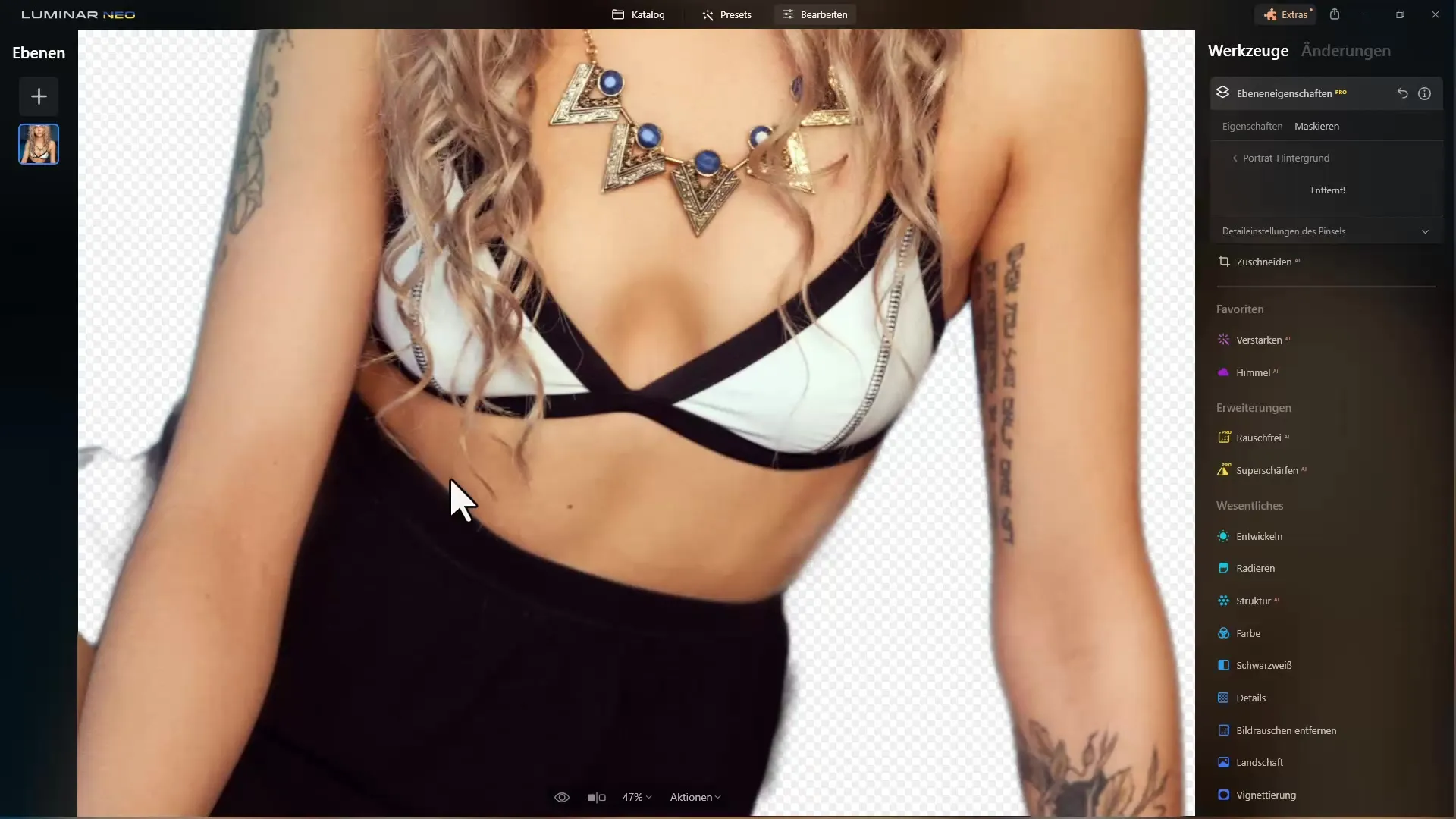
Zelfs de motorfiets wordt niet optimaal uitgesneden door Luminar Neo.
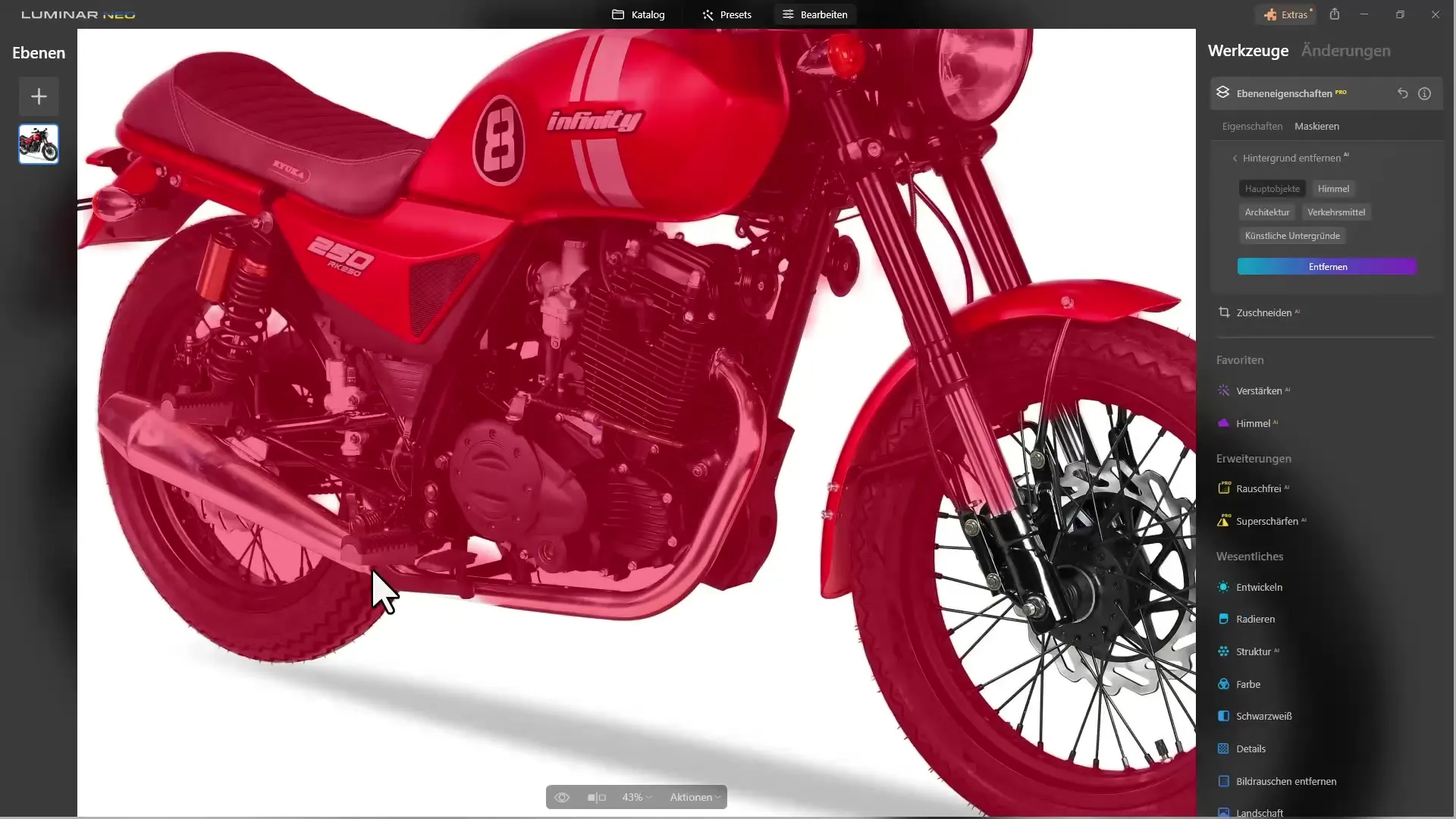
Bij de olifant ziet het er al beter uit:
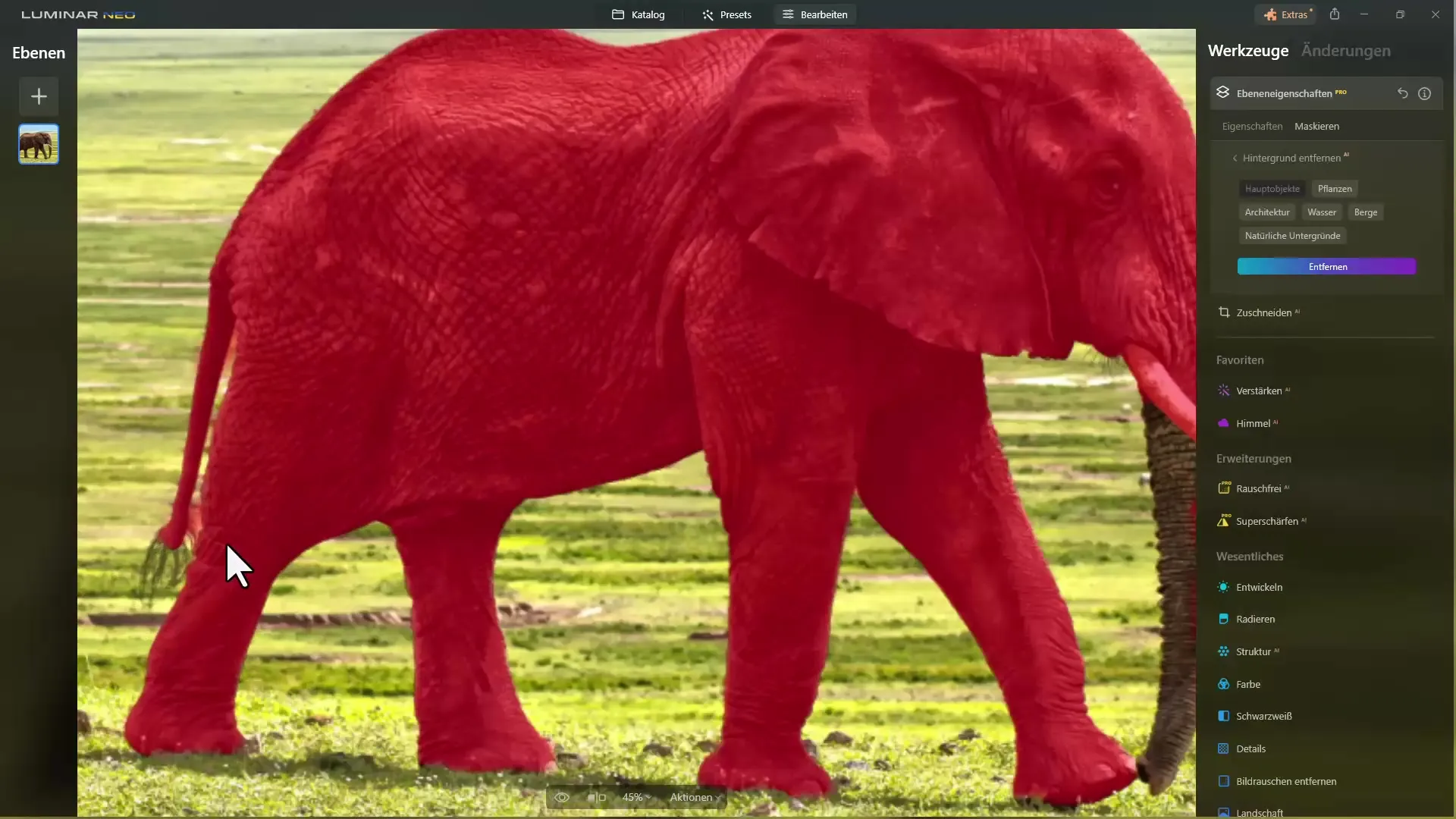
Alternatieve plugins gebruiken
Als je de mogelijkheid hebt om betaalde plugins te gebruiken, kun je andere tools proberen die speciaal zijn ontwikkeld voor het verwijderen van achtergronden. Houd er echter rekening mee dat de resultaten kunnen variëren. In sommige gevallen voldoet de kwaliteit van het uitsnijden niet aan de kwaliteit van Photoshop. De afbeelding van een motorfiets kan bijvoorbeeld al eerste tekenen van fouten vertonen.
Laat je niet ontmoedigen als de eerste resultaten niet aan de verwachtingen voldoen. Verschillende tools leveren verschillende uitsnijresultaten op. Soms is het noodzakelijk om kleine aanpassingen te doen om de kwaliteit te verbeteren.
Gebruik van online tools
Nog een aanbevolen tool is remove.bg. Hiermee kun je snel en eenvoudig afbeeldingen uploaden en het uitsnijden testen. Ga naar de website en laad een afbeelding op om het automatische uitsnijden te controleren. Het proces is eenvoudig en je kunt verschillende achtergrondopties kiezen om te zien hoe goed de afbeelding is uitgesneden. Een soortgelijke werking heeft ook PicWish:
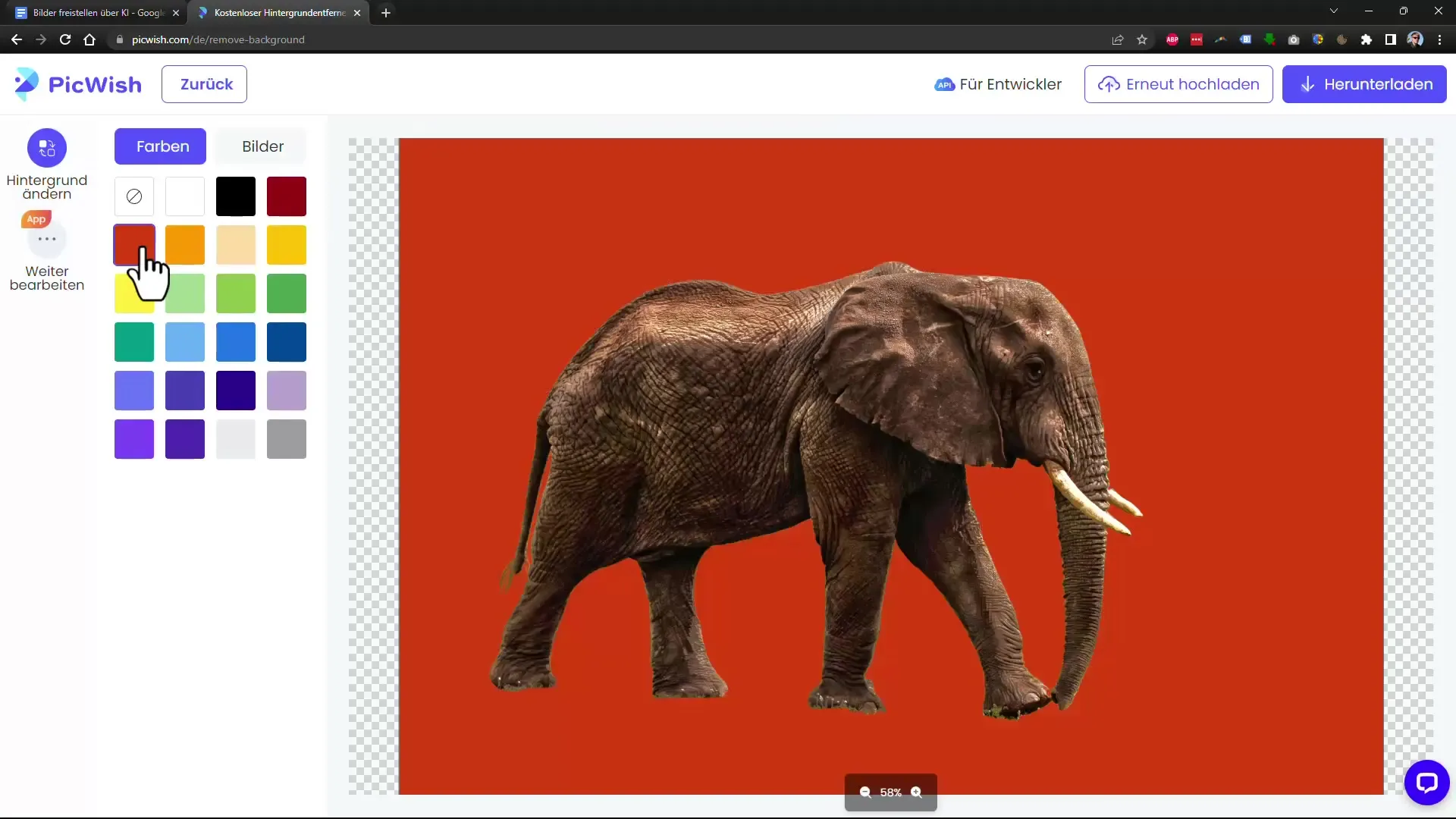
De PicWish AI-applicatie levert ook aangename resultaten op. Upload een afbeelding. Je zult merken dat de verwerking snel verloopt en de kwaliteit van het uitsnijden doorgaans van hoog niveau is. Vooral bij portretten levert deze tool vaak betere resultaten op dan veel andere toepassingen.
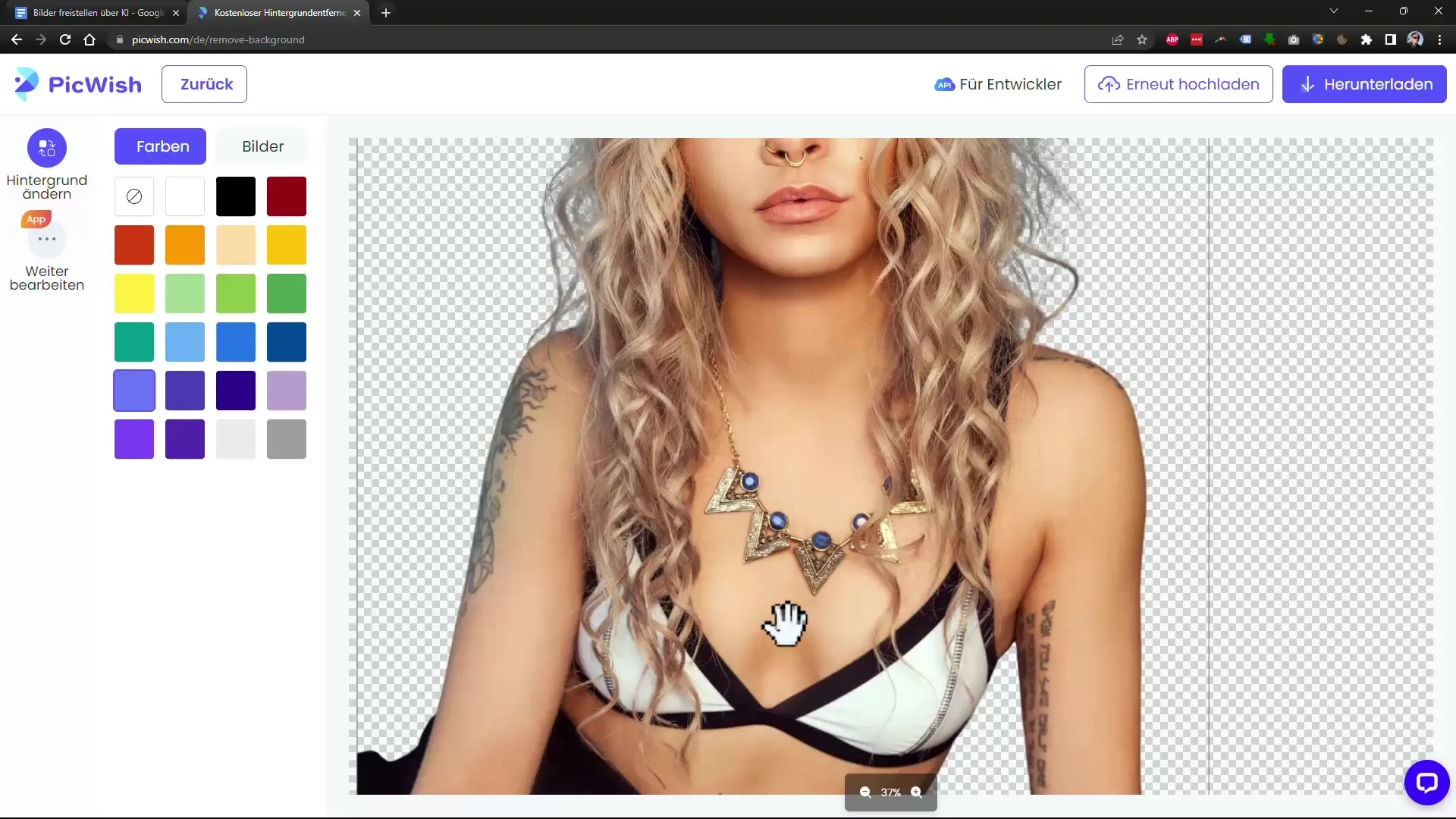
Als je het resultaat wilt controleren, kun je verschillende achtergronden selecteren en de afbeelding downloaden. Het uitsnijden wordt duidelijk weergegeven. Op de prijspagina zie je wat het kost om een afbeelding uit te snijden.
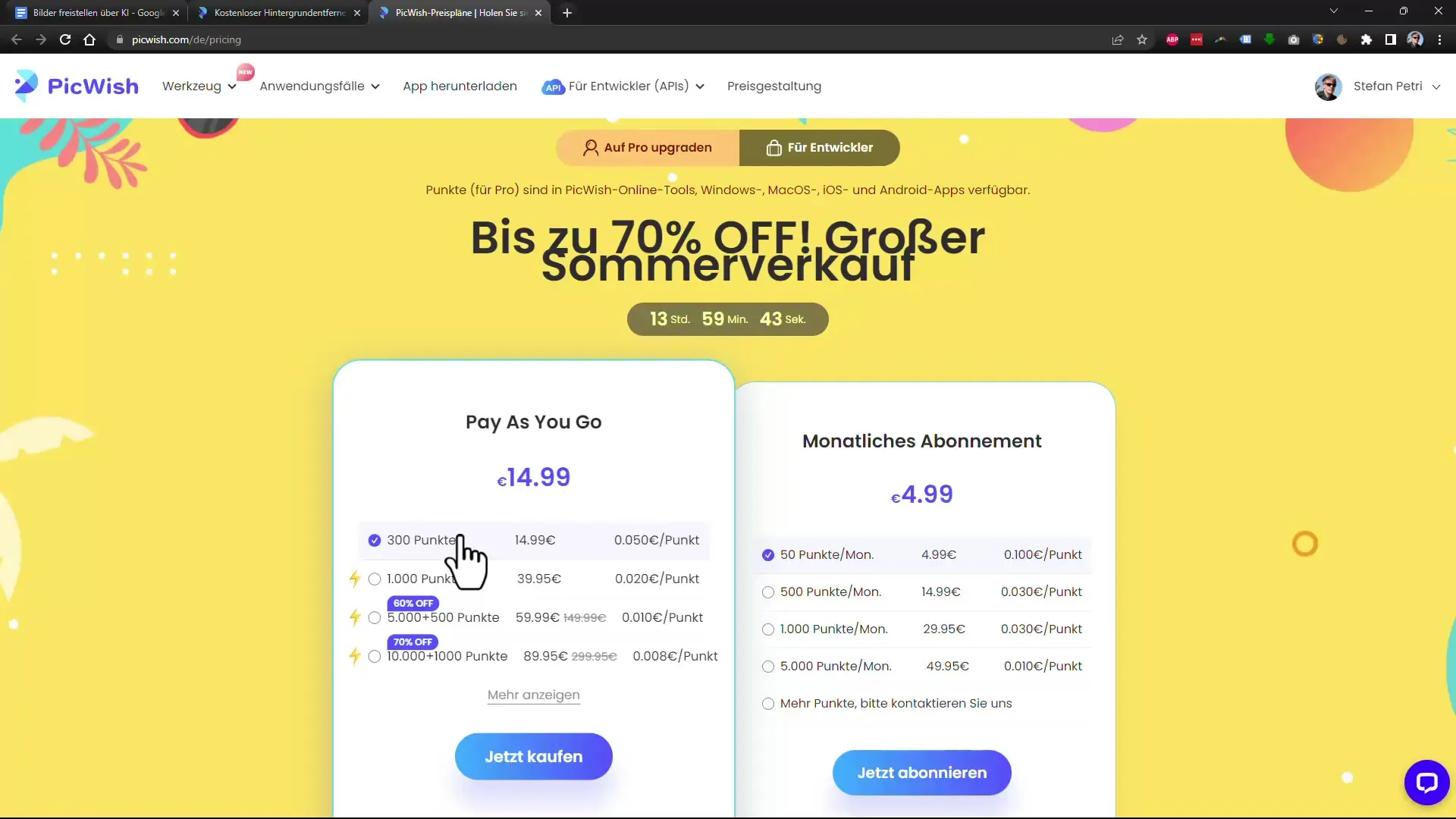
Stap 5: Opschalen met gratis tools
Als je de gedownloade afbeeldingen wilt opschalen, kun je tools zoals Upscale gebruiken. Deze software is gratis en stelt je in staat om afbeeldingen te vergroten zonder verlies van kwaliteit.
De afbeelding blijft scherp, wat een professionele indruk achterlaat. Een manier om te controleren is door eerst onscherpe afbeeldingen op te schalen en het verschil te bekijken. Ik raad het gratis programma Upscayl aan.
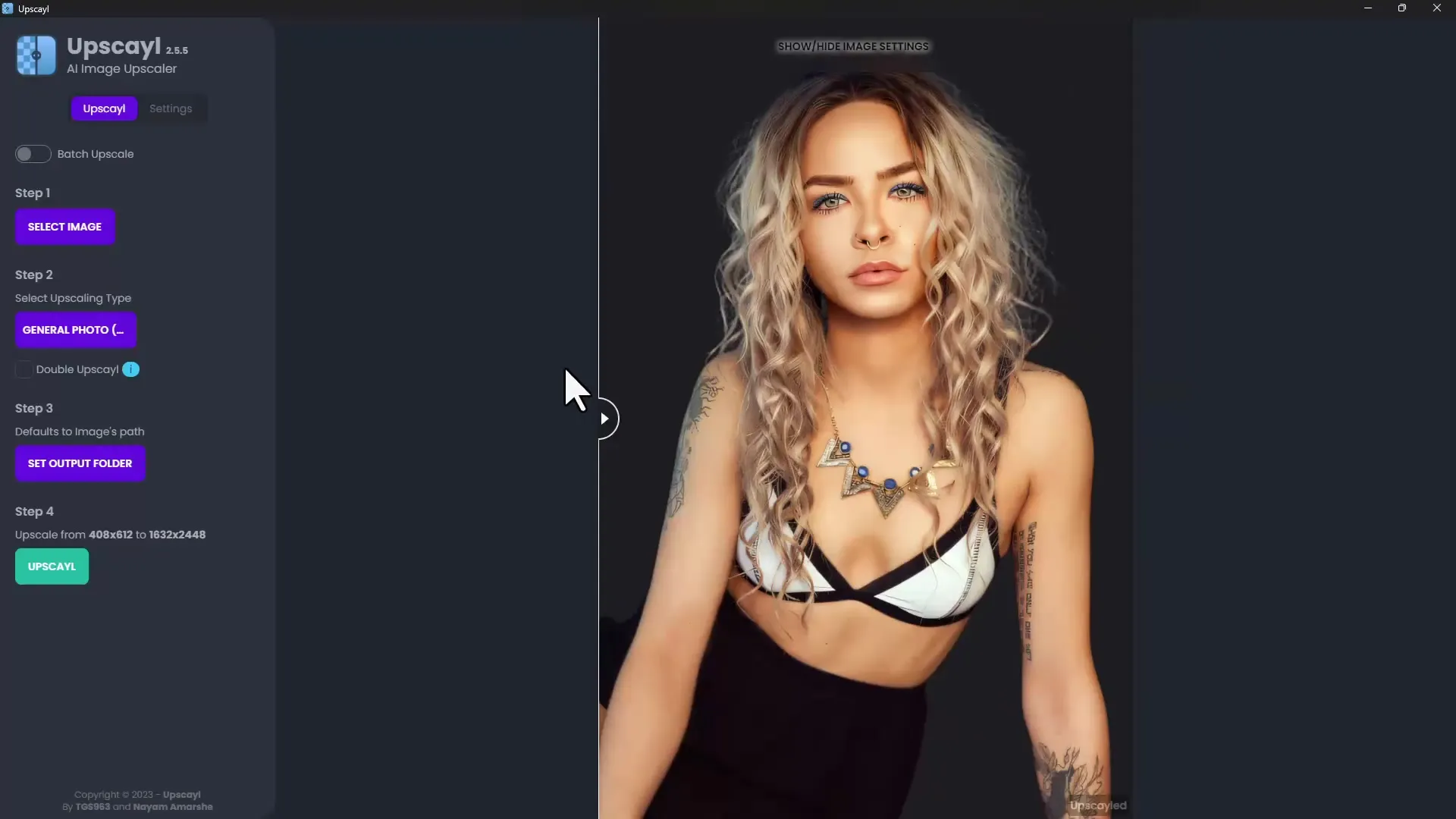
Gebruik van Wondershare
Nog een tool voor het vrijstaand maken van afbeeldingen is Wondershare. De meeste functies zijn vergelijkbaar met de eerder genoemde tools, dus er kunnen ook hier verschillen zijn in kwaliteit. De verwerkingssnelheid kan variëren, maar over het algemeen zul je bevredigende resultaten behalen.
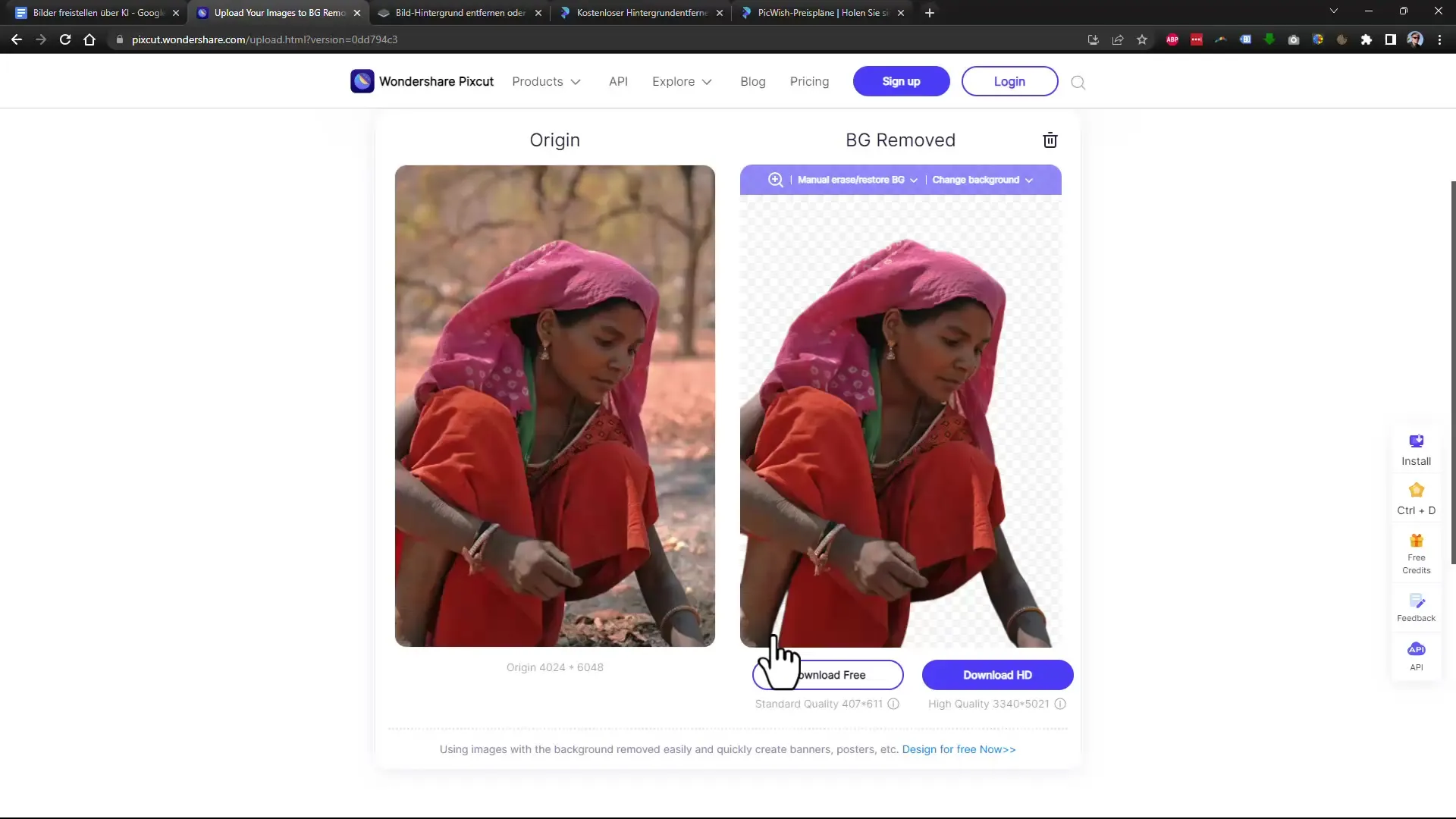
Je hebt de mogelijkheid om het resultaat later te bewerken met Photoshop om de finishing touch toe te voegen.
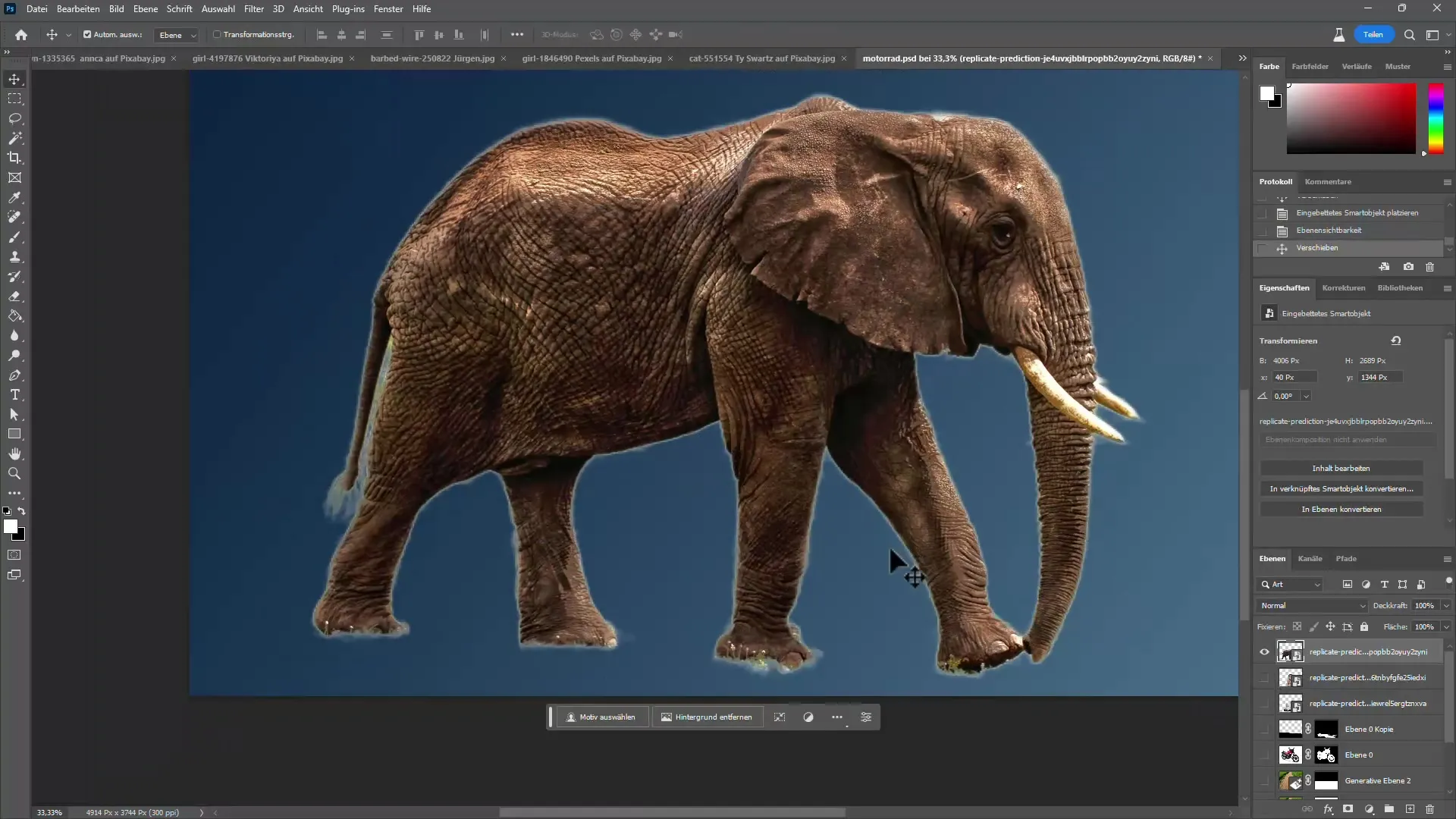
Samenvatting
Samenvattend kan worden gesteld dat er een verscheidenheid aan alternatieven voor Photoshop is die je kunnen helpen bij het vrijstaand maken van afbeeldingen. Hoewel Photoshop nog steeds de beste resultaten biedt, zijn tools zoals Luminar Neo, remove.bg en PickWish AI waardevolle opties die je in veel gevallen even goede, snellere en kosteneffectievere alternatieven bieden.
Veelgestelde vragen
Hoeveel kost Photoshop?Photoshop kan vaak worden aangeschaft voor minder dan 10 euro per maand, vooral wanneer het wordt aangeboden in een bundel met Lightroom.
Kan ik gratis tools gebruiken voor het vrijstaand maken?Ja, er zijn veel gratis tools, zoals remove.bg of Upscale, die acceptabele resultaten opleveren.
Zijn de alternatieven voor Photoshop echt vergelijkbaar?In veel gevallen zijn de resultaten van de alternatieven vergelijkbaar, maar Photoshop is meestal nauwkeuriger en efficiënter.
Kunnen deze tools ook voor professionele toepassingen worden gebruikt?Ja, de meeste van deze tools kunnen ook worden gebruikt voor professionele toepassingen, maar het is raadzaam om de resultaten te controleren voordat ze definitief worden gebruikt.
Zijn er verbeteringen in kwaliteit te zien bij nieuwere tools?Ja, veel nieuwe tools met AI-technologie verbeteren voortdurend hun algoritmen, wat leidt tot betere resultaten.

